win10如何设置千兆网卡 win10如何设置网卡千兆网速限制
更新时间:2023-11-25 14:50:56作者:xtyang
win10如何设置千兆网卡,在现代社会中互联网已经成为人们生活中不可或缺的一部分,随着科技的发展,网络的速度也越来越快。对于一些需要大量数据传输的工作或者娱乐需求来说,千兆网卡已经成为了必备的硬件设备之一。而在使用Windows 10操作系统时,如何设置千兆网卡的速度限制,成为了许多用户关注的焦点。本文将介绍如何在Windows 10系统中设置千兆网卡的速度限制,以满足用户的需求。
操作方法:
1.点击开始按钮,选择控制面板选项。
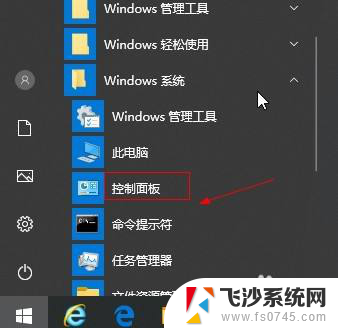
2.点击查看网络状态和任务选项。
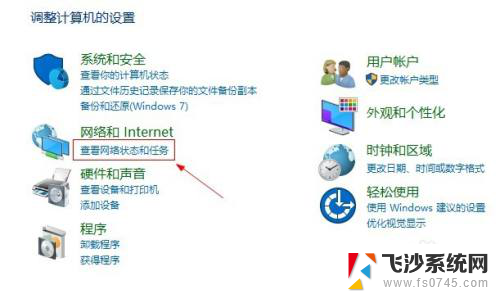
3.点击以太网选项。
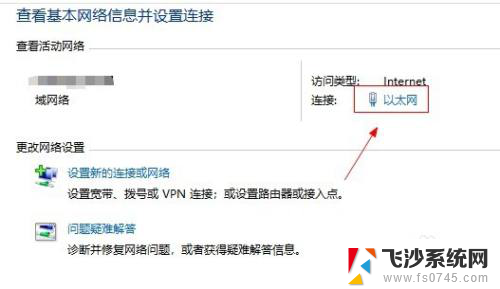
4.点击属性按钮。
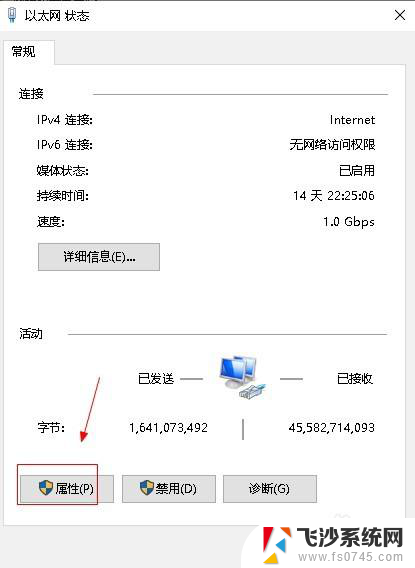
5.点击配置按钮。
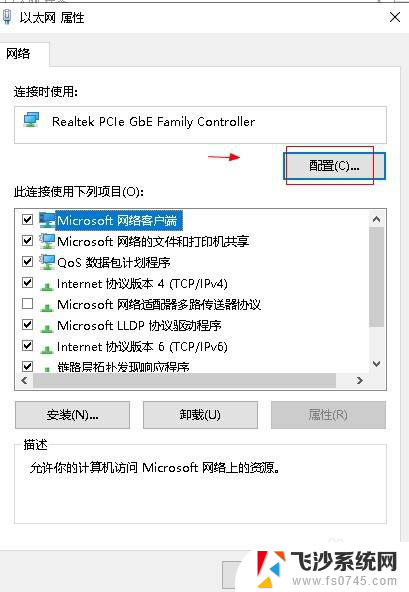
6.点击高级选项。
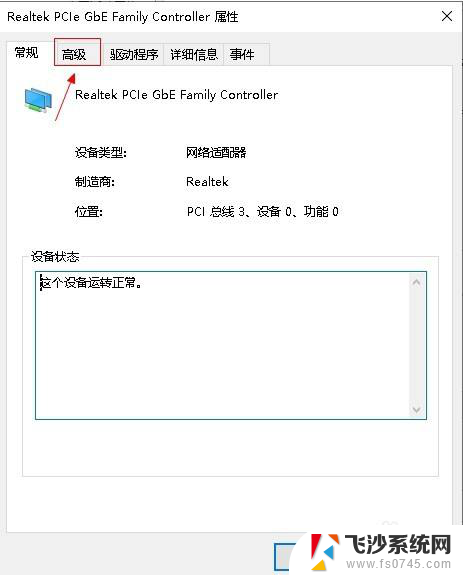
7.选择speed选项。
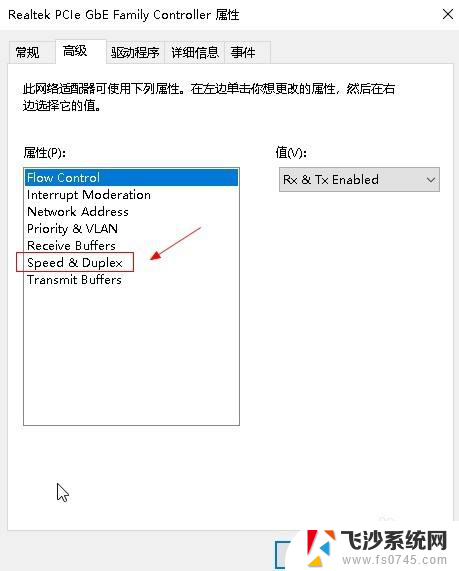
8.在右侧下拉菜单中,选择1.0Gbps选项,点击确定按钮。
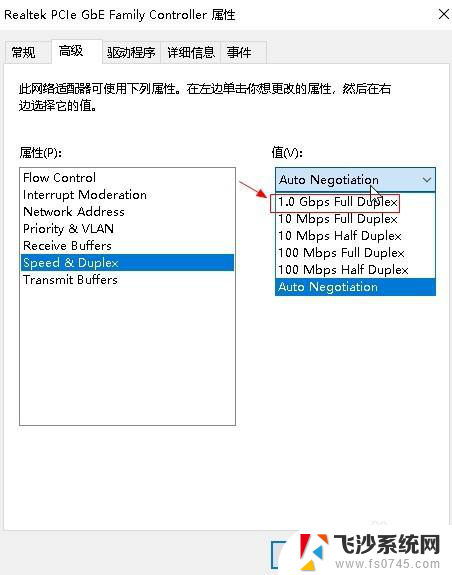
以上就是win10如何设置千兆网卡的全部内容,如果还有不清楚的用户,可以按照小编的方法进行操作,希望能够帮助到大家。
win10如何设置千兆网卡 win10如何设置网卡千兆网速限制相关教程
-
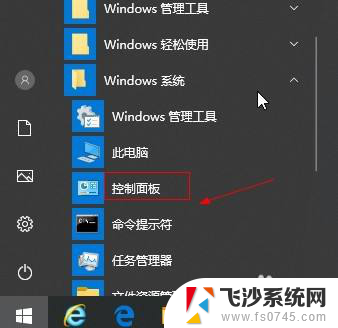 win10怎么设置千兆 Win10如何设置网卡千兆网速
win10怎么设置千兆 Win10如何设置网卡千兆网速2024-03-24
-
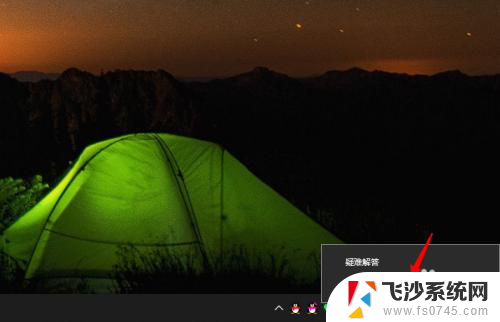 win10查看网卡是不是千兆 怎样确认电脑网卡是不是千兆网卡
win10查看网卡是不是千兆 怎样确认电脑网卡是不是千兆网卡2024-05-14
-
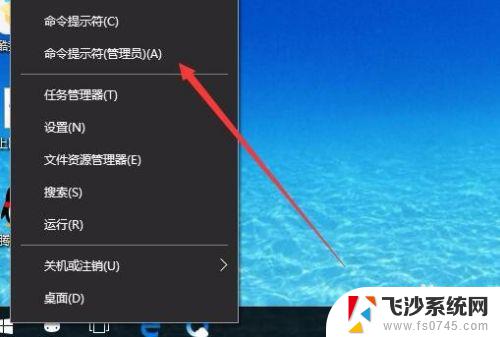 windows清除网卡配置命令 win10如何通过cmd命令重置网络设置
windows清除网卡配置命令 win10如何通过cmd命令重置网络设置2023-09-15
-
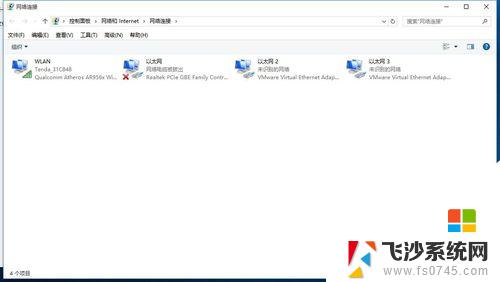 windows配置网卡 win10默认网卡设置步骤
windows配置网卡 win10默认网卡设置步骤2023-11-29
- win10支持双无线网卡吗 win10双网卡同时访问设置
- 网络高级设置提高网速 Win10系统如何调整网络设置提高网速
- 如何查电脑网卡 Win10如何查看无线网卡型号
- 电脑实时网速显示 win10如何设置桌面显示实时网速
- window如何查看自己的网卡驱动 win10如何查看网卡驱动版本
- win10笔记本如何修改网卡mac地址 电脑怎么设置mac地址
- win8.1开始菜单改win10 Windows 8.1 升级到 Windows 10
- 文件:\windows\system32\drivers Win10系统C盘drivers文件夹可以清理吗
- windows10移动硬盘在电脑上不显示怎么办 移动硬盘插上电脑没有反应怎么办
- windows缓存清理 如何清理Win10系统缓存
- win10怎么调电脑屏幕亮度 Win10笔记本怎样调整屏幕亮度
- 苹果手机可以连接联想蓝牙吗 苹果手机WIN10联想笔记本蓝牙配对教程
win10系统教程推荐
- 1 苹果手机可以连接联想蓝牙吗 苹果手机WIN10联想笔记本蓝牙配对教程
- 2 win10手机连接可以卸载吗 Win10手机助手怎么卸载
- 3 win10里此电脑的文档文件夹怎么删掉 笔记本文件删除方法
- 4 win10怎么看windows激活码 Win10系统激活密钥如何查看
- 5 电脑键盘如何选择输入法 Win10输入法切换
- 6 电脑调节亮度没有反应什么原因 Win10屏幕亮度调节无效
- 7 电脑锁屏解锁后要按窗口件才能正常运行 Win10锁屏后程序继续运行设置方法
- 8 win10家庭版密钥可以用几次 正版Windows10激活码多少次可以使用
- 9 win10系统永久激活查询 如何查看Windows10是否已经永久激活
- 10 win10家庭中文版打不开组策略 Win10家庭版组策略无法启用怎么办